-
在ESXi web管理界面(https://EXSI主机IP/ui/),并找到运行Ubuntu虚拟机的虚拟机实例。
-
关闭Ubuntu虚拟机。
-
右键单击虚拟机实例,并选择"编辑设置"或"虚拟机设置"。
-
在"虚拟机设置"窗口中,选择"虚拟机选项"选项卡,并选择"引导选项"。
-
在引导选项中勾选强制执行BIOS设置,然后启动虚拟机
 开启虚拟机后进入BIOS界面,切换到Exit选项卡,回车后,狂按shift进入GRUB界面(ps: 我是直接重启的话,狂按shift进不去GRUB界面,所有才通过BIOS启动)
开启虚拟机后进入BIOS界面,切换到Exit选项卡,回车后,狂按shift进入GRUB界面(ps: 我是直接重启的话,狂按shift进不去GRUB界面,所有才通过BIOS启动)

6.GRUB界面选择 高级选项按回车
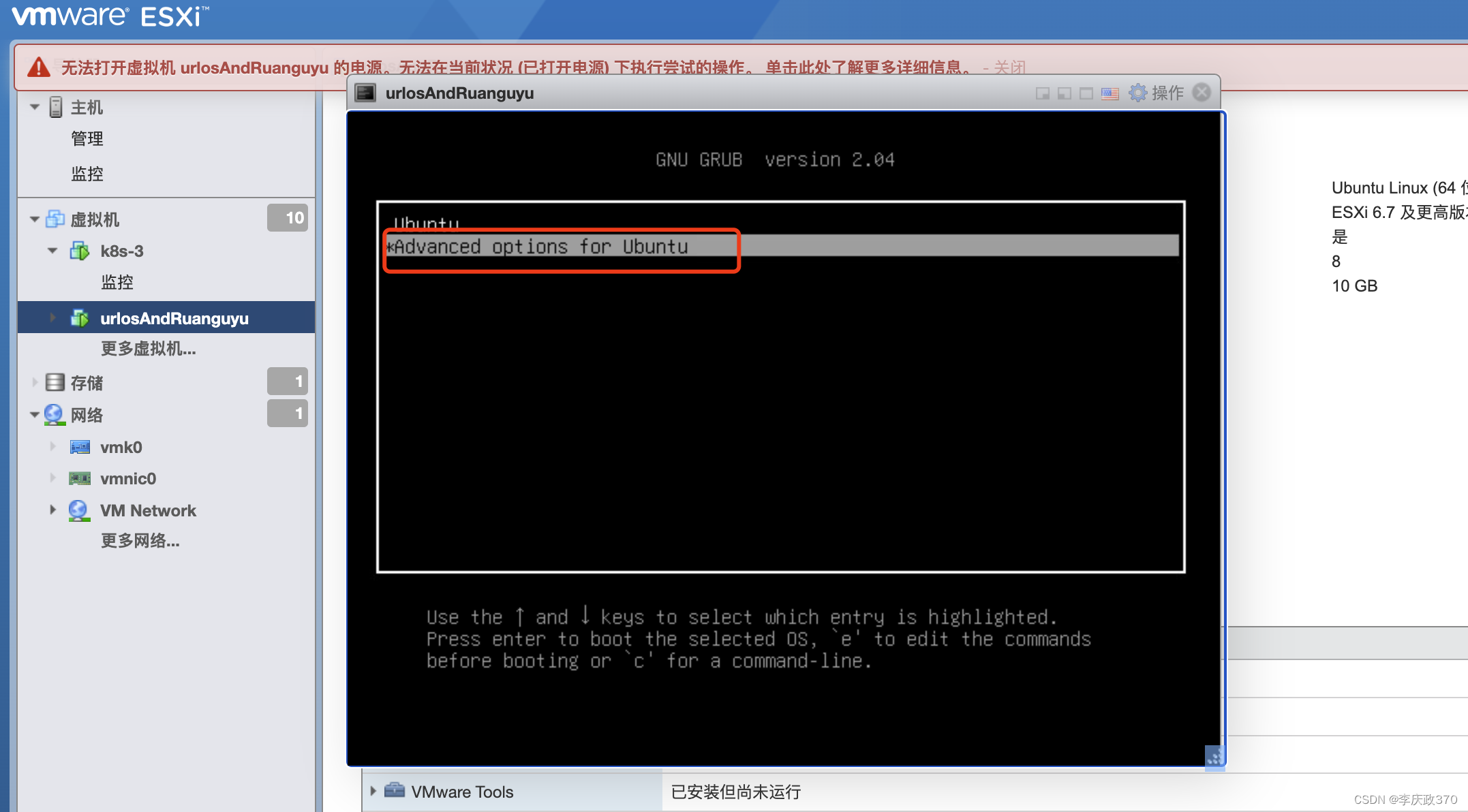
7.然后找到最高版本的(recovery mode),按e 进入编辑界面

8. 上下移动光标到recovery nomodeset位置,删除recovery nomodeset
删除之后,在这一行的末尾,我这里是dis_ucode_ldr的后面,加上quiet splash rw init=/bin/bash,然后按f10 或 快捷键“CTRL + X”进入系统并输入“passwd root”修改密码,此处密码需要填写2遍,显示“password updated successfully”表示密码更新成功。
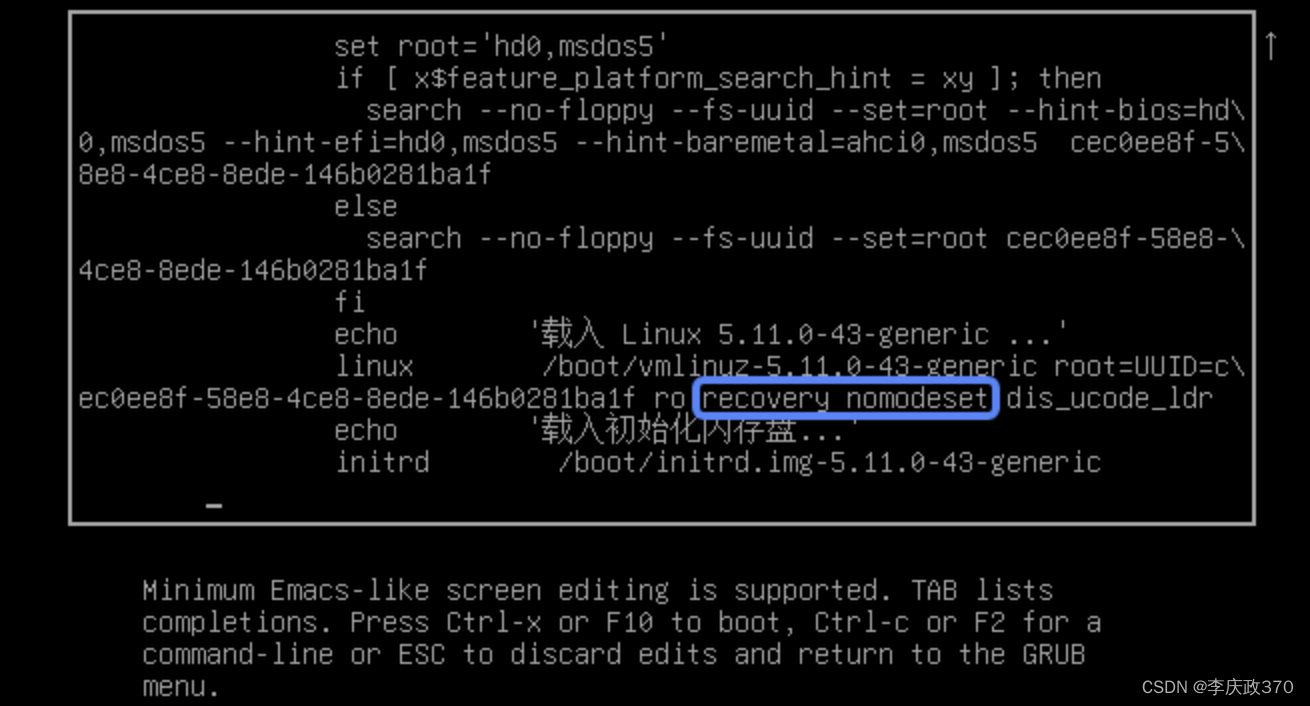
ps:有的ubuntu版本可能是这样的
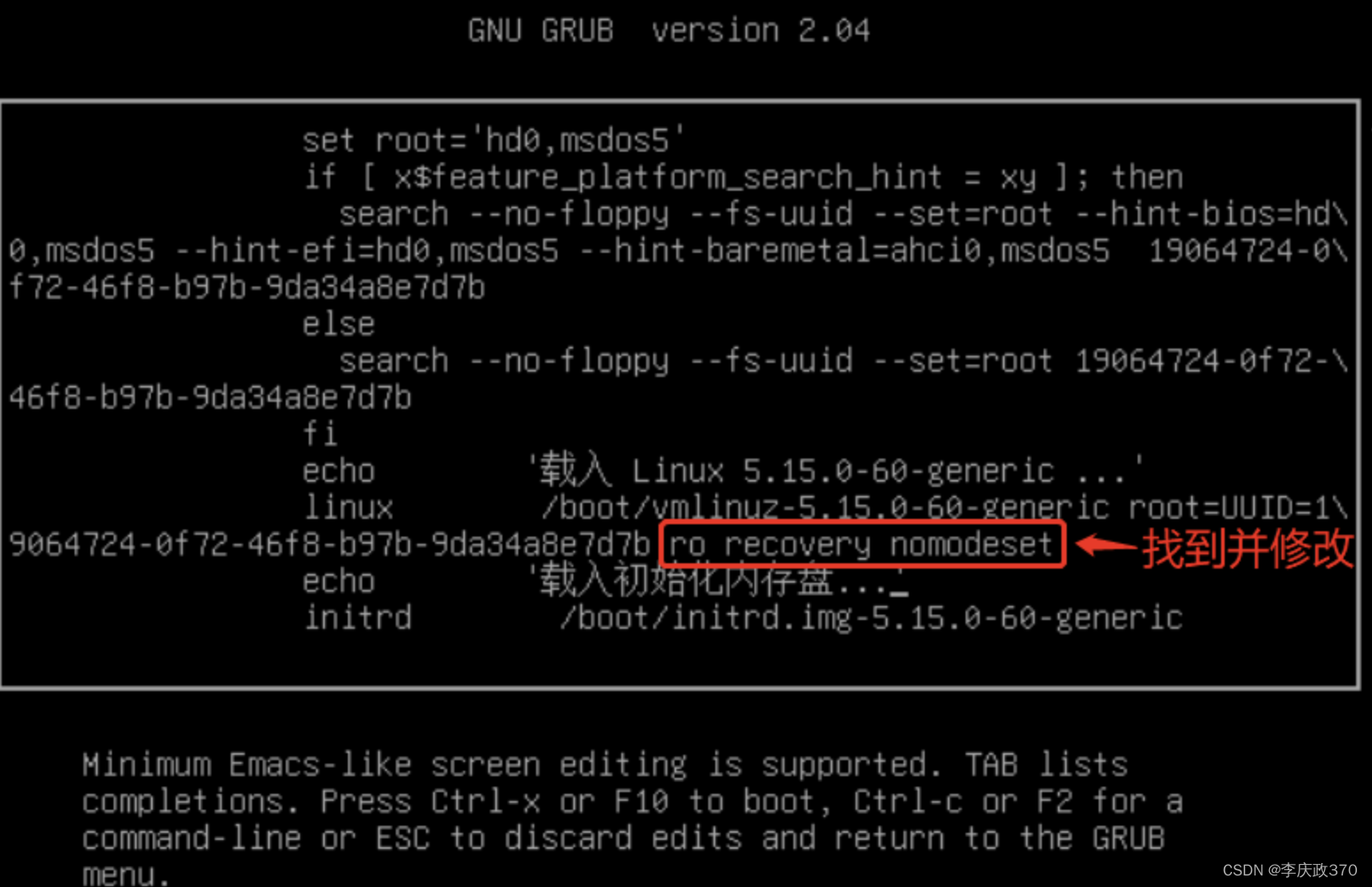

然后按住ctrl+x 或者F10 保存后,再按回车进入(recovery mode)。
9. 进入命令行界面后,在此界面执行passwd root 命令,修改root用户密码即可。
修改完后重启虚拟机






















 1952
1952











 被折叠的 条评论
为什么被折叠?
被折叠的 条评论
为什么被折叠?










